Android Studio-3.2.1(2018/10)のインストール方法
Android Studioについての投稿は/tag/androidStudioにあるので参照されたい
久々にAndroid Studioをインストールしようとしたら、ハマってしまった。手順を書き留めておく。
ダウンロード
https://developer.android.com/studio/からダウンロードする。
Windows 64bit用が既に選択されている。
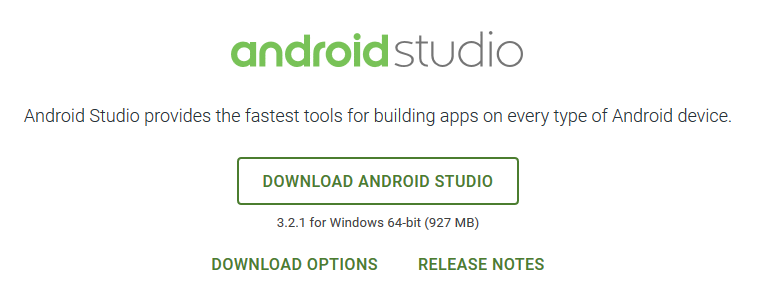
ダウンロードされたファイルはこれ。
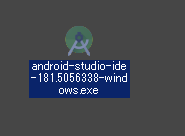
インストールする
単純にダブルクリックしてインストールする。途中の画面は以下のような具合だ。
二つともチェックする。
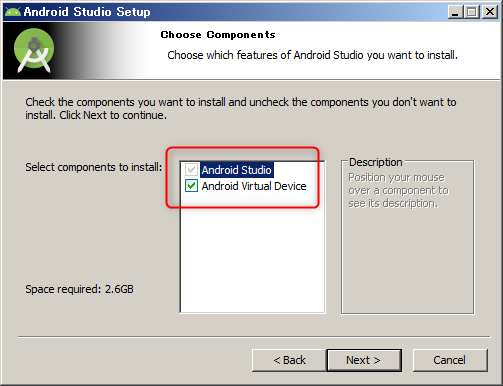
インストールフォルダを好みに応じて変更する。
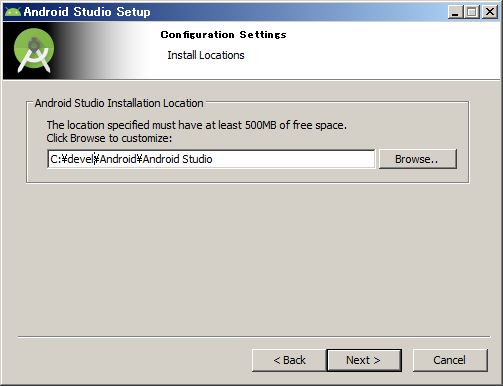
後は問題無いと思う。インストールが終了すると自動で起動させる。
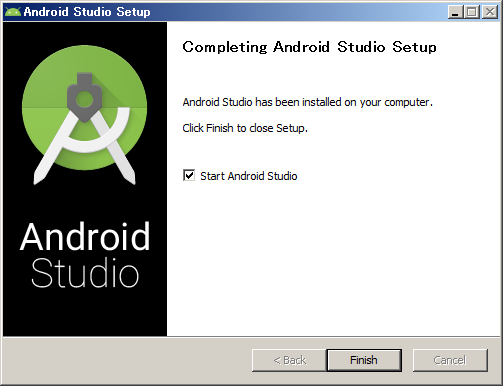
起動時の対処
Android Studioをインストールしただけでは使えない。SDKというものが必要らしく。どこにあるのか聞いてくる。
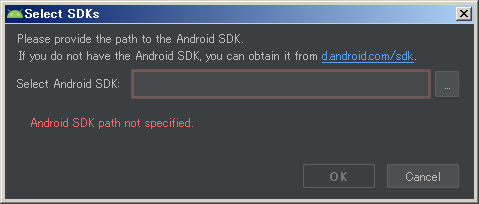
Cancelするとさらにしつこく聞いてくる。Noを選択する。ここではとにかく拒否する。
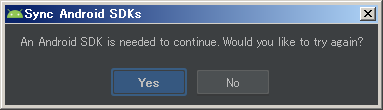
設定画面からSDKをインストールする
File>Settingメニューを選択する。
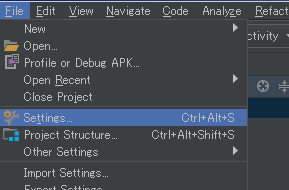
こんな画面が表示されるのでAndroid SDKを選択すること。
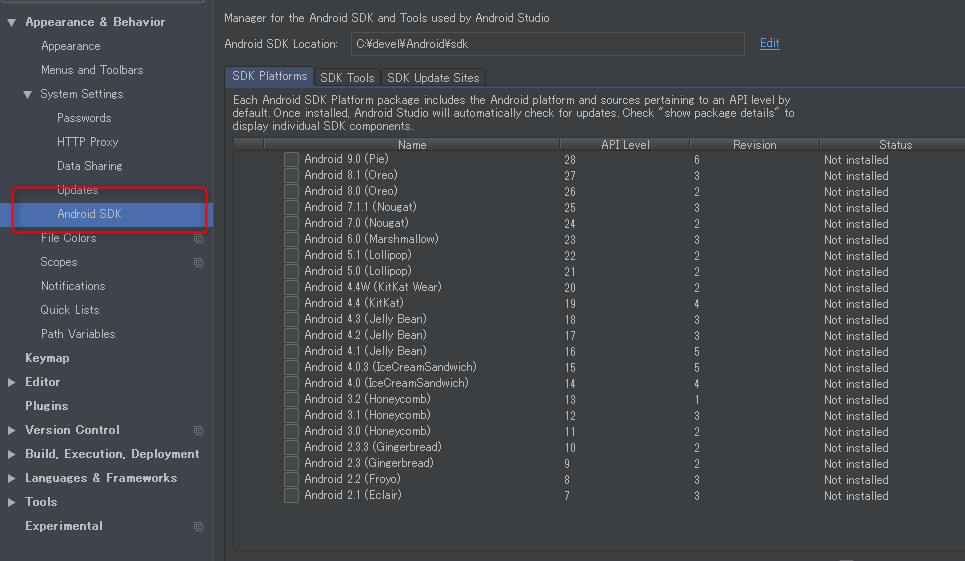
おそらくSDKのデフォルトの位置が設定されているので、Editをクリックする。気に入らなければ変更しても良いかもしれない。
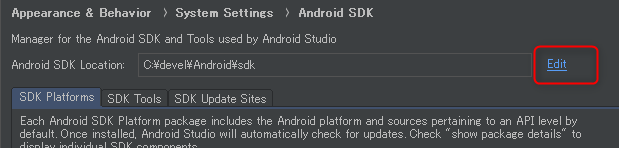
こんな画面になる。
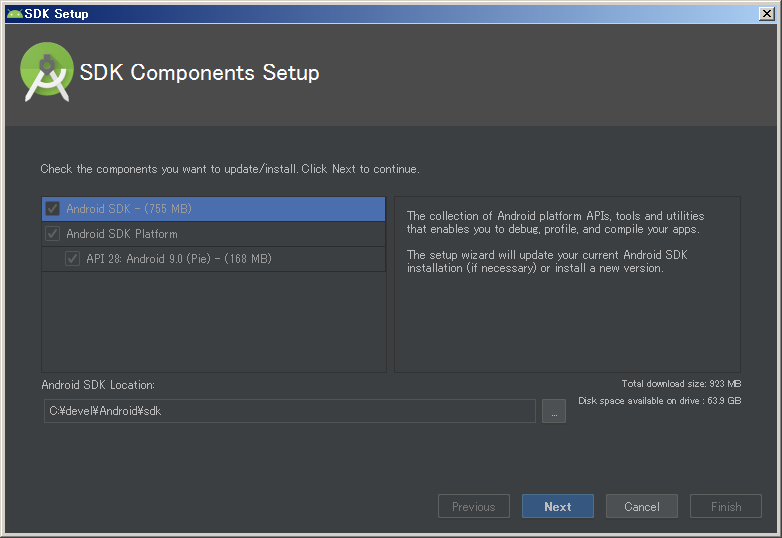
Nextをクリックすると、ダウンロードが始まる。Show Detailで進捗が表示される。
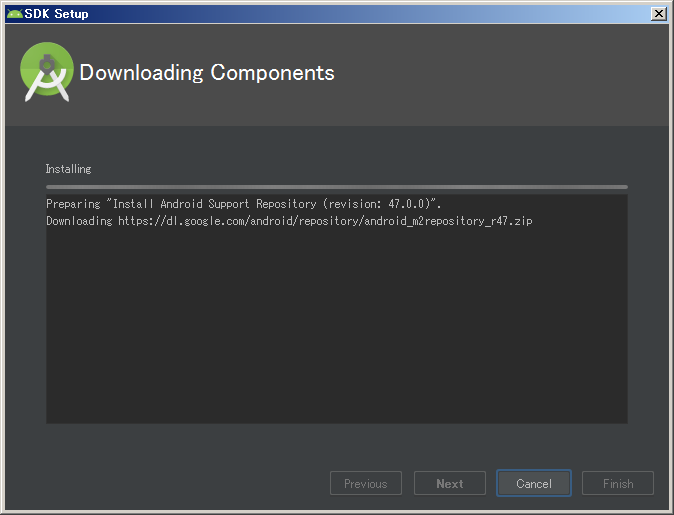
何をやってるのか知らないが、結構時間がかかる。
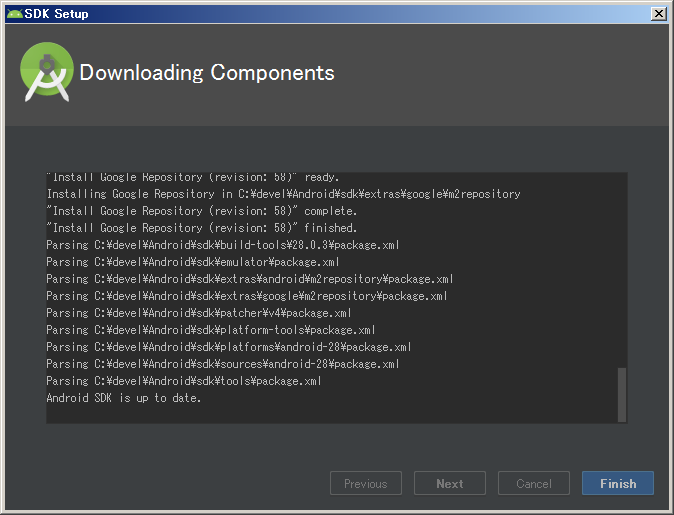
指定フォルダを見てみると、色々作成されていることがわかる。
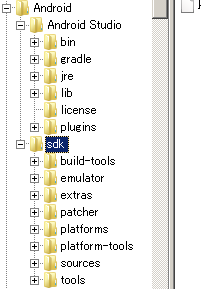
別途SDKをダウンロードするとハマる
ちなみにAndroid Studioの中ではなく、別途SDKをダウンロードして、初期画面でそのフォルダを指定しようとしたのだが、以下のようなエラーになる。これはどう対処していいのか不明。
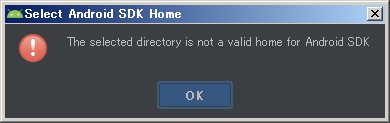
別途SDKをダウンロードせず、Android Studio自身にやらせた方がよい。




ディスカッション
コメント一覧
まだ、コメントがありません